Corrigir erro de driver BCM20702A0 no Windows 10
Publicados: 2022-06-06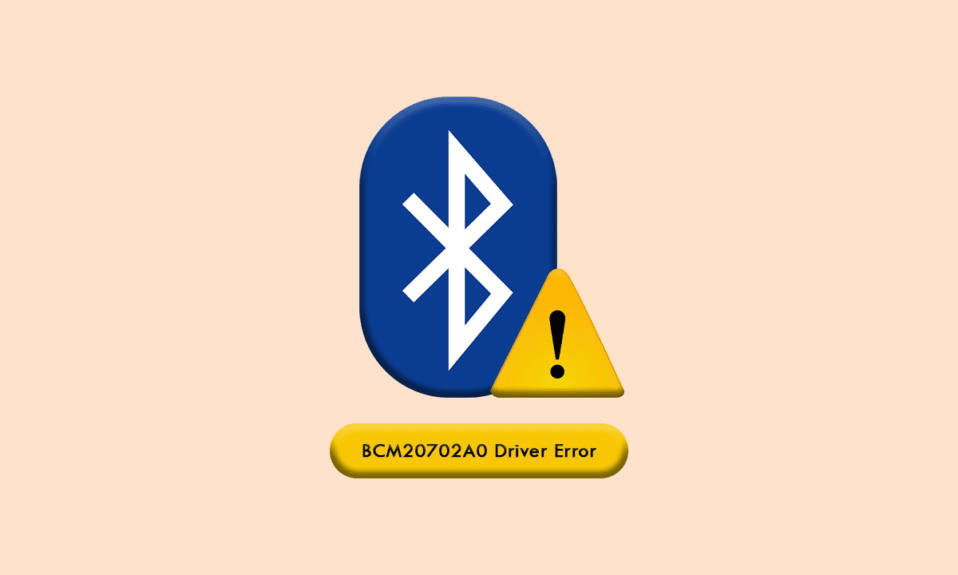
Você pode enfrentar um erro de driver BCM20702A0 que aparece de repente no seu dispositivo sem motivo. Se o seu computador não tiver drivers compatíveis instalados ou se os drivers atuais não estiverem em um estado funcional, você enfrentará um erro de driver indisponível BCM20702A0. Este guia se concentra na solução desse problema em seu PC com Windows 10. Então, continue lendo!
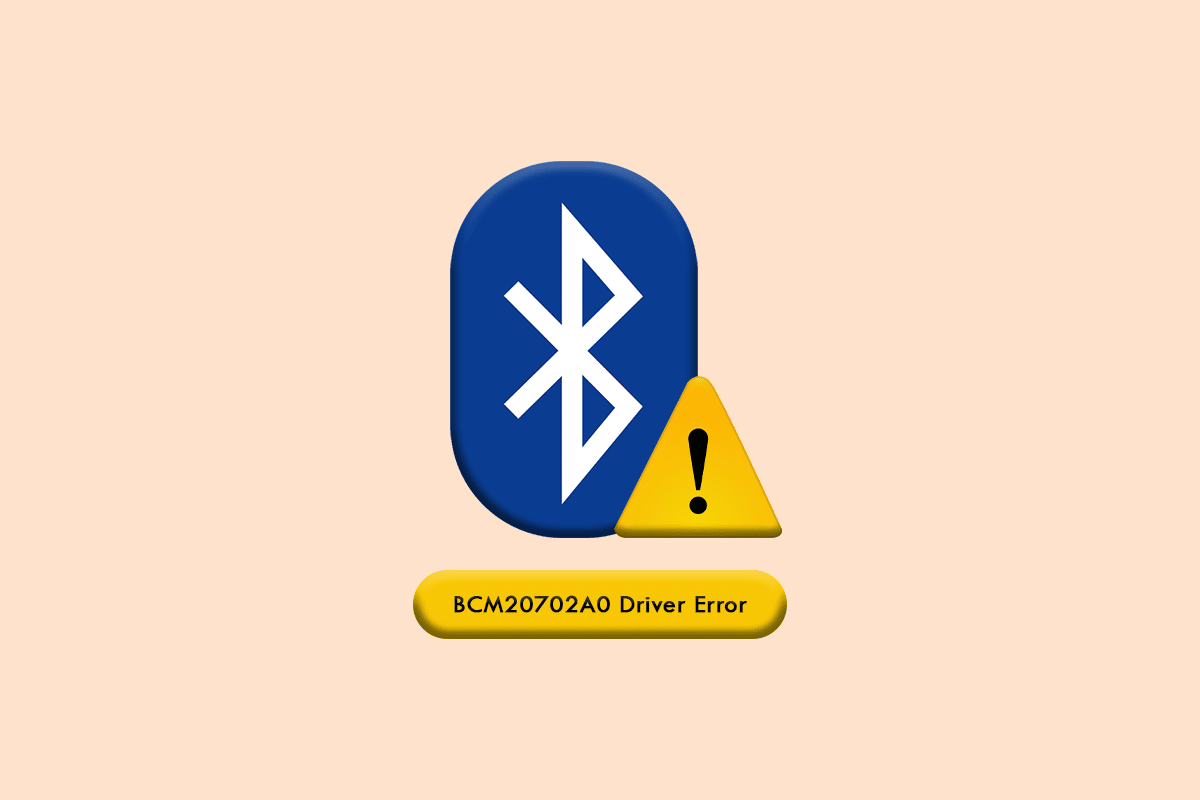
Conteúdo
- Como corrigir erro de driver BCM20702A0 no Windows 10
- O que causa o erro de driver BCM20702A0?
- Método 1: Reinicie o PC
- Método 2: Desligue o Modo Avião
- Método 3: execute o solucionador de problemas de Bluetooth
- Método 4: reinicie os serviços de áudio Bluetooth
- Método 5: Reative a placa de som Bluetooth
- Método 6: Execute a verificação antivírus
- Método 7: Reparar arquivos do sistema
- Método 8: Atualizar o Windows
- Método 9: Instalar manualmente o driver Bluetooth Broadcom
- Método 10: Reinstale os drivers de dispositivo
- Método 11: Execute a restauração do sistema
- Método 12: Redefinir o PC
Como corrigir erro de driver BCM20702A0 no Windows 10
O driver BCM20702A0 permite a comunicação entre os componentes Bluetooth e seu sistema operacional. Quando este driver não estiver instalado corretamente em seu computador, você enfrentará vários conflitos por motivos inesperados. O erro de driver BCM20702A0 ocorre quando você tem drivers Bluetooth corrompidos ou ausentes. Nesse caso, você enfrentará a seguinte mensagem de erro.
- BCM20702A0 Os drivers para este dispositivo não estão instalados. Não há drivers compatíveis para este dispositivo: Geralmente, essa mensagem de erro ocorre em um computador que não oferece suporte a Bluetooth local e usa um dongle. Aqui estão alguns conflitos comuns associados aos drivers BCM20702A0 em seu computador.
- O driver BCM20702A0 aparece aleatoriamente: Às vezes, você pode notar o driver BCM20702A0 no Gerenciador de dispositivos que não está presente anteriormente. Isso é muito comum e ocorre quando o computador possui uma funcionalidade Bluetooth integrada. Além disso, se você adicionou um novo item relacionado ao Bluetooth ao seu computador, BCM20702A0 aparecerá aleatoriamente no seu PC.
- O driver BCM20702A0 está ausente: Ao mesmo tempo, você pode não encontrar o driver BCM20702A0 em seu computador. Pode desaparecer às vezes. Mesmo que você não enfrente conflitos ao acessar dispositivos Bluetooth, você pode não encontrar o driver BCM20702A0 sendo instalado.
- O driver BCM20702A0 não responde: Às vezes, seu PC pode travar ao usar um dispositivo Bluetooth. Nesse caso, o driver BCM20702A0 não responde. Você pode usar este guia de solução de problemas para corrigir esse problema.
- Não é possível encontrar o driver BCM20702A0: Mesmo que seu PC notifique que o driver BCM20702A0 está sendo instalado em seu dispositivo, você não poderá encontrá-lo em nenhum lugar quando precisar. Não se preocupe! Este guia ajuda você a resolver esse problema.
- Não é possível instalar o driver BCM20702A0: Portanto, se você souber como baixar o driver BCM20702A0 no seu PC, não poderá instalá-lo com sucesso devido a alguns códigos de erro desconhecidos. Se você não conseguir instalar os drivers BCM20702A0 no seu PC, este guia irá ajudá-lo muito.
- Não é possível remover o driver BCM20702A0: Ao mesmo tempo, quando você deseja remover o driver BCM20702A0 do seu computador, não pode fazê-lo. Para resolver os problemas, os métodos de solução de problemas listados abaixo o ajudarão.
O que causa o erro de driver BCM20702A0?
Embora existam vários problemas associados ao driver BCM20702A0, os motivos listados abaixo são os fatores mais comuns que contribuem para todos esses problemas.
- O driver BCM20702A0 não está instalado ou é incompatível.
- O driver pré-instalado não é compatível com o SO.
- Os arquivos do driver Bluetooth estão corrompidos, danificados ou ausentes.
- Falha na instalação do driver Bluetooth.
- Arquivos do sistema operacional mal configurados.
- Qualquer programa ou aplicativo de terceiros está impedindo a instalação do driver Bluetooth.
Leia mais para aprender os métodos de solução de problemas que ajudarão você a corrigir o erro do driver BCM20702A0 em seu PC com Windows 10.
Explicamos brevemente o que causa o erro do driver BCM20702A0 no Windows 10. Nesta seção, você conhecerá alguns hacks eficazes que o ajudarão a corrigir o mesmo.
Método 1: Reinicie o PC
Se houver arquivos corrompidos temporários em seu computador, você poderá resolvê-los reiniciando o computador . Então, reinicie o seu PC e verifique se isso funciona ou não.
1. Pressione e segure as teclas Windows + D juntas para ir para a área de trabalho.
2. Agora, pressione as teclas Alt + F4 simultaneamente.
3. Em seguida, selecione a opção Reiniciar no menu suspenso e pressione a tecla Enter .
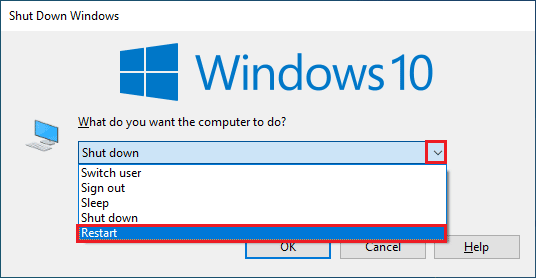
Verifique se você corrigiu o erro do driver BCM20702A0 Windows 10.
Método 2: Desligue o Modo Avião
Muitos usuários sugeriram que ativar o modo avião e desativá-lo novamente os ajudou a resolver o erro de driver indisponível BCM20702A0. Ativar o modo Avião desativará o WiFi, Bluetooth, modo celular, todos os serviços de rádio, etc. Assim, é recomendável ativar e desativar o modo avião para corrigir o erro do driver BCM20702A0.
Nota: Normalmente, há uma tecla dedicada no teclado para ativar ou desativar o modo Avião. Aperte a tecla para fazer o mesmo ou implementar as instruções listadas abaixo.
1. Pressione as teclas Windows + A juntas para abrir a Central de Ações .
2. Clique na opção Modo avião para LIGAR.
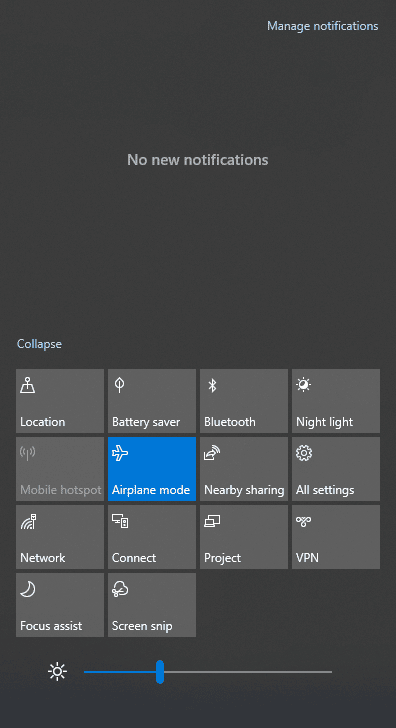
3. Em seguida, aguarde um pouco e clique novamente no modo Avião para desligá-lo.
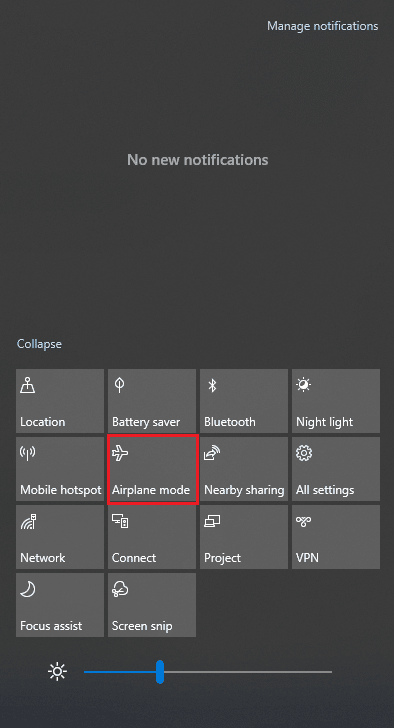
Verifique se você pode corrigir o erro do driver BCM20702A0 no Windows 10.
Leia também: Corrigir erro de driver Bluetooth no Windows 10
Método 3: execute o solucionador de problemas de Bluetooth
Seu computador com Windows 10 possui um solucionador de problemas integrado para corrigir muitos problemas comuns decorrentes dele. Da mesma forma, você pode corrigir o erro do driver BCM20702A0 executando a solução de problemas de Bluetooth conforme as instruções abaixo.
1. Pressione a tecla Windows , digite Troubleshoot settings e clique em Open .
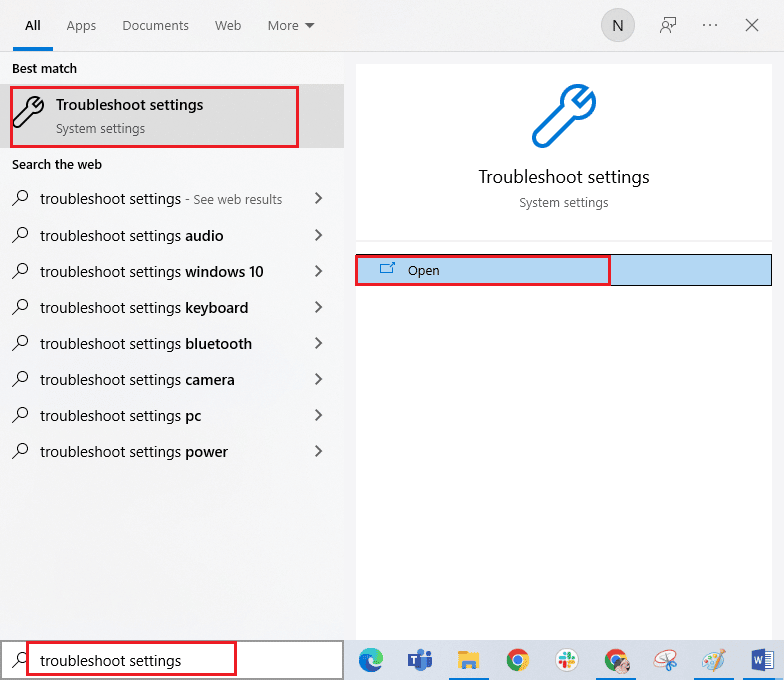
2. Agora, clique em Bluetooth no menu Localizar e corrigir outros problemas seguido de Executar a solução de problemas conforme mostrado.
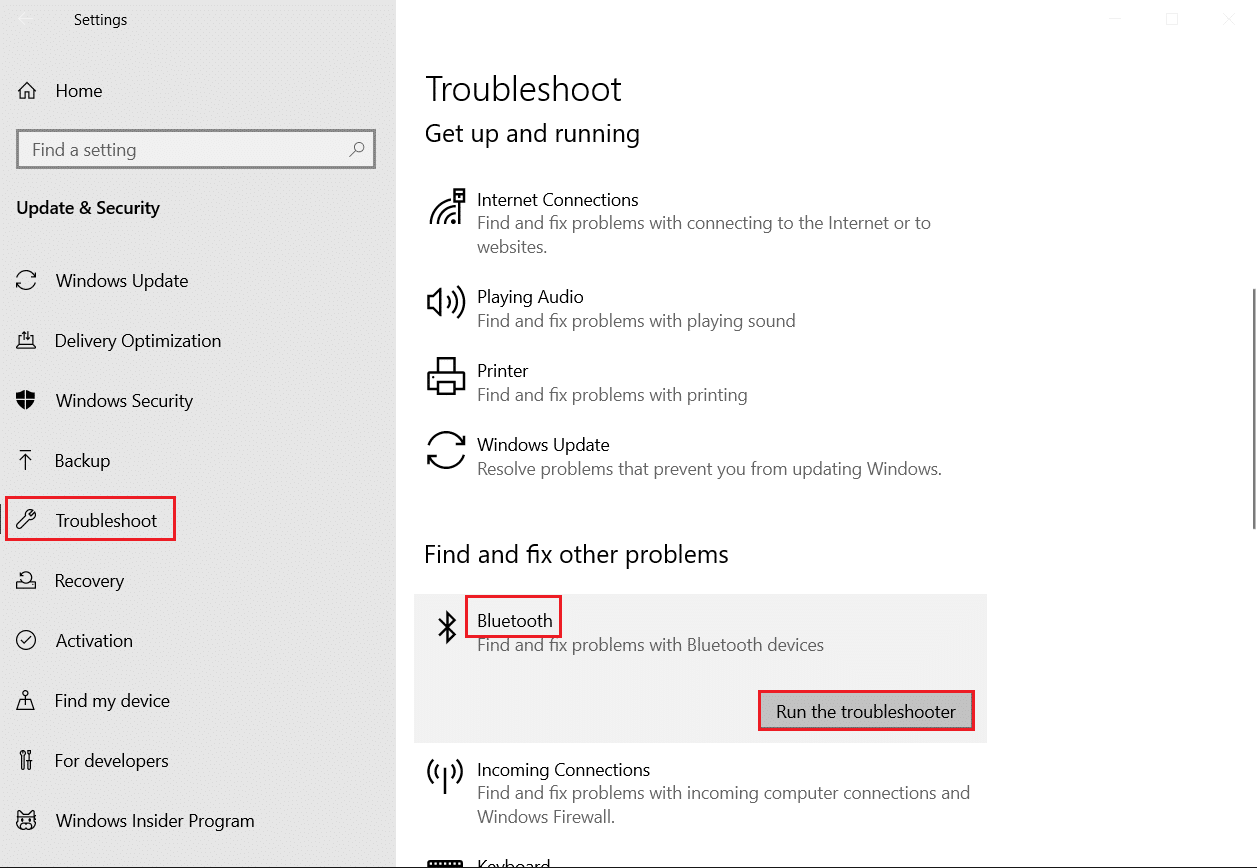
3. Se houver algum problema identificado após o processo de solução de problemas, clique em Aplicar esta correção .
4. Por fim, siga as instruções listadas nos próximos prompts e reinicie seu PC .
Método 4: reinicie os serviços de áudio Bluetooth
Existem alguns serviços de áudio do Windows que o ajudarão a evitar o erro de driver indisponível BCM20702A0 em seu PC com Windows 10. Se, no caso, esses serviços forem desativados, você poderá enfrentar vários conflitos como o que estamos discutindo agora. Portanto, é recomendável reiniciar alguns serviços de áudio essenciais conforme as etapas abaixo.
1. Pressione a tecla Windows , digite Services e clique em Executar como administrador .
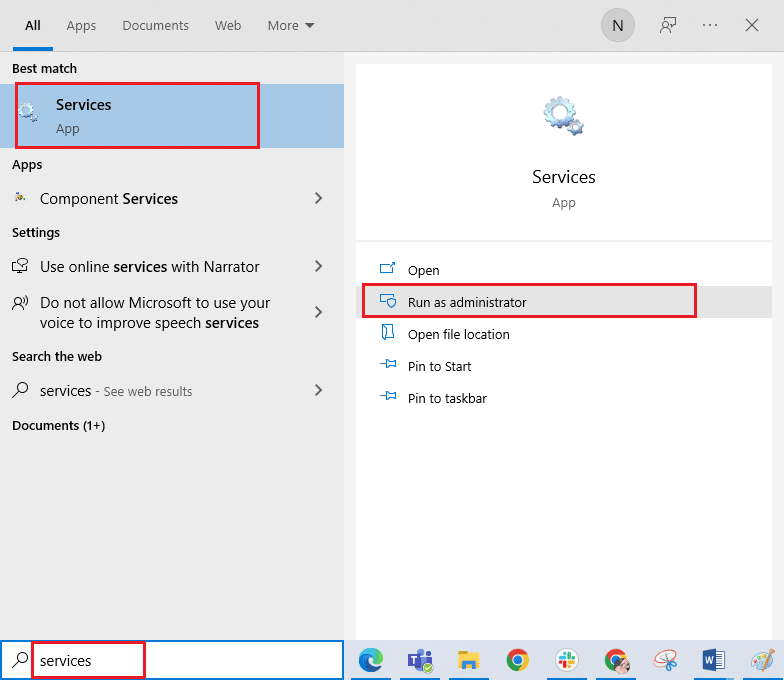
2. Agora, role para baixo e clique duas vezes em Bluetooth Support Service .
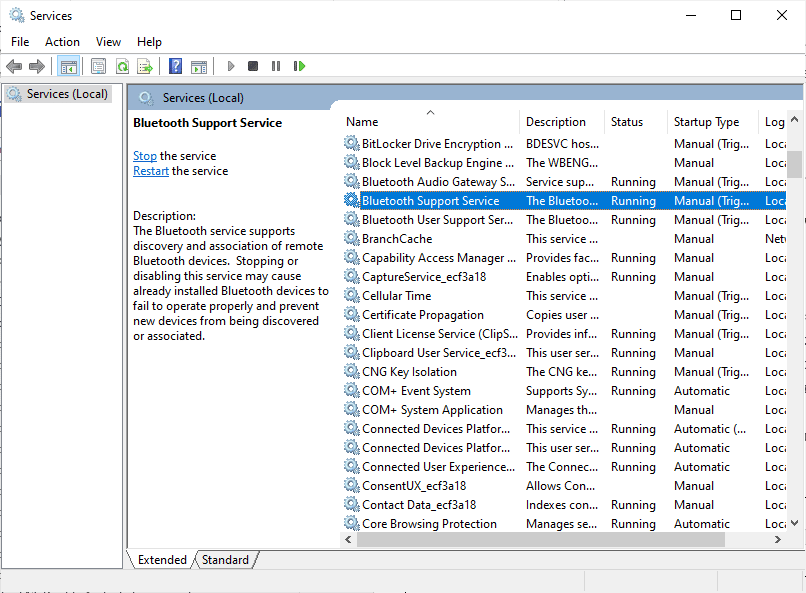
3. Agora, na nova janela pop-up, selecione o Tipo de inicialização como Automático , conforme ilustrado.
Nota: Se o status do serviço for Parado , clique no botão Iniciar . Se o status do serviço for Running , clique em Stop e iniciá-lo novamente.
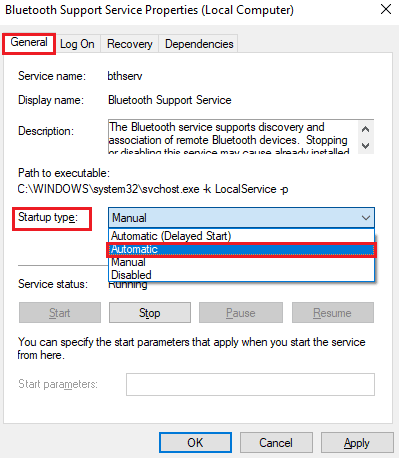

4. Clique em Aplicar e OK para salvar as alterações.
Leia também: Corrigir Bluetooth não pode desligar no Windows 10
Método 5: Reative a placa de som Bluetooth
Você pode resolver facilmente o erro do driver BCM20702A0 no Windows 10 reiniciando a placa de som Bluetooth conforme as instruções abaixo.
1. Pressione a tecla Windows e digite Gerenciador de Dispositivos e clique em Abrir .
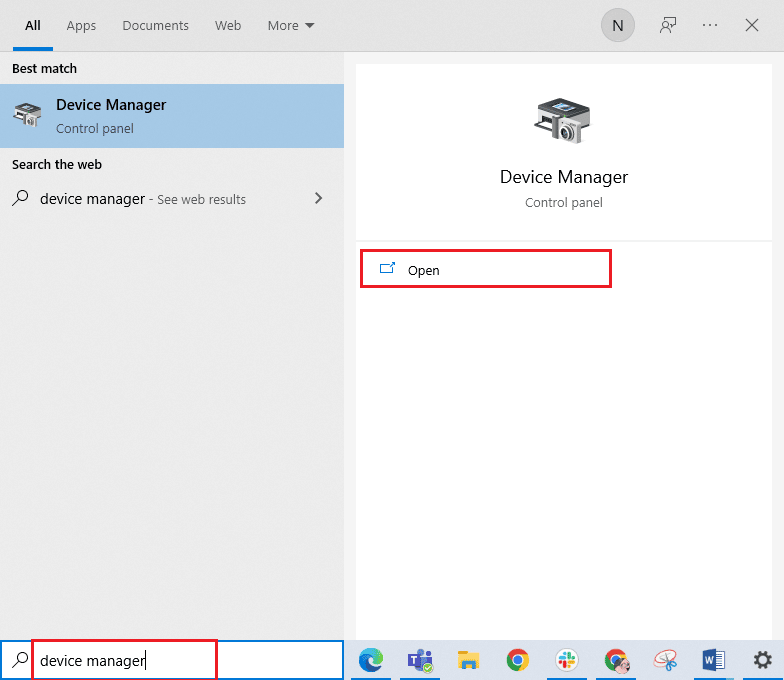
2. Em seguida, expanda a seção Bluetooth clicando duas vezes nela.
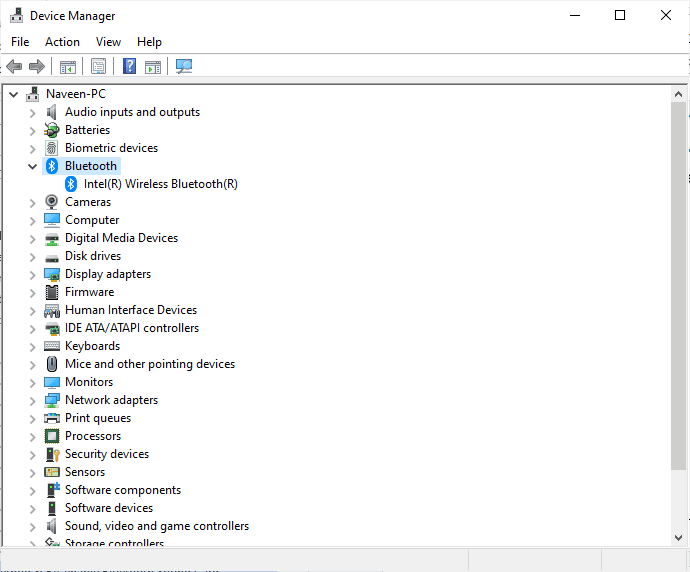
3. Em seguida, clique com o botão direito do mouse na placa de som Bluetooth e selecione a opção Desativar dispositivo .
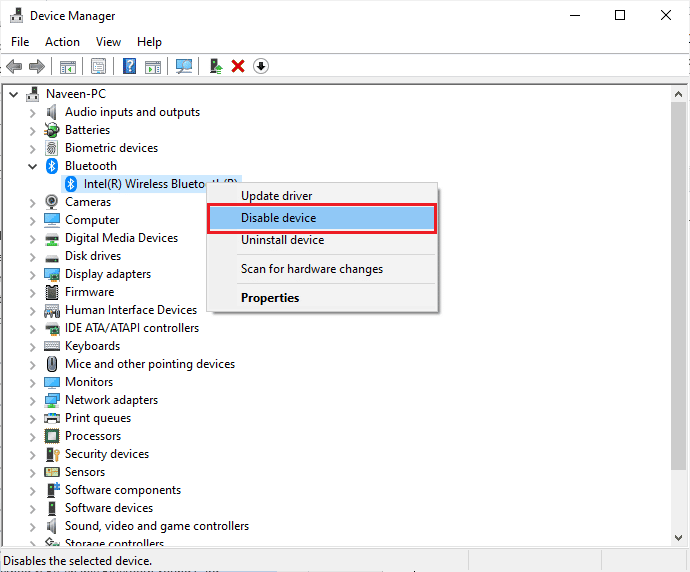
4. Agora, confirme o prompt clicando em Sim e reinicie o computador. Em seguida, repita os passos 1-2.
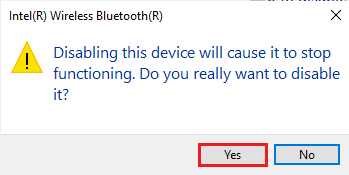
5. Em seguida, clique com o botão direito do mouse na placa de som Bluetooth e selecione a opção Ativar dispositivo .
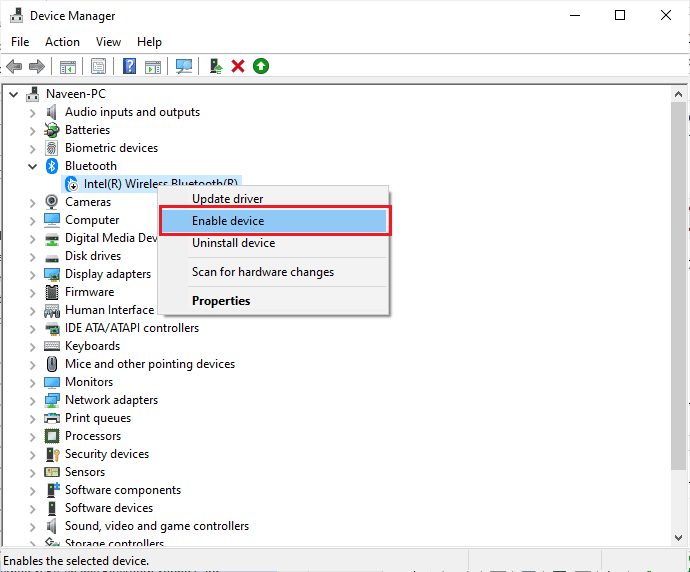
6. Agora, tente reproduzir qualquer som em um dispositivo Bluetooth e verifique se o erro de driver indisponível BCM20702A0 foi resolvido ou não.
Método 6: Execute a verificação antivírus
Um ataque repentino de vírus ou malware resultará em um erro de driver BCM20702A0 em seu computador. Se, no caso, o ataque de vírus for muito grave, você não poderá se conectar a nenhum dispositivo de áudio. Você é aconselhado a verificar seu computador conforme instruído em nosso guia Como faço para executar uma verificação de vírus no meu computador?
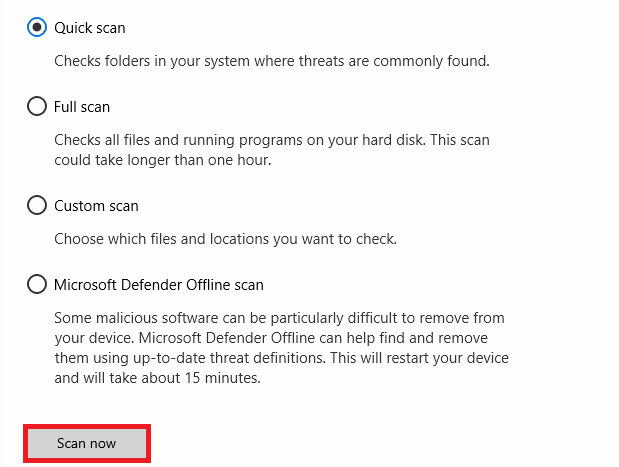
Além disso, se você deseja remover malware do seu computador, consulte nosso guia Como remover malware do seu PC no Windows 10
Leia também: Como corrigir problemas de Bluetooth no Windows 10
Método 7: Reparar arquivos do sistema
Existem alguns arquivos e programas essenciais que devem ser compatíveis com o seu PC. Mas, se eles estiverem corrompidos ou configurados incorretamente, você enfrentará um erro de driver BCM20702A0 Windows 10. Leia nosso guia sobre Como reparar arquivos do sistema no Windows 10 e siga as etapas conforme instruído para reparar todos os seus arquivos corrompidos.
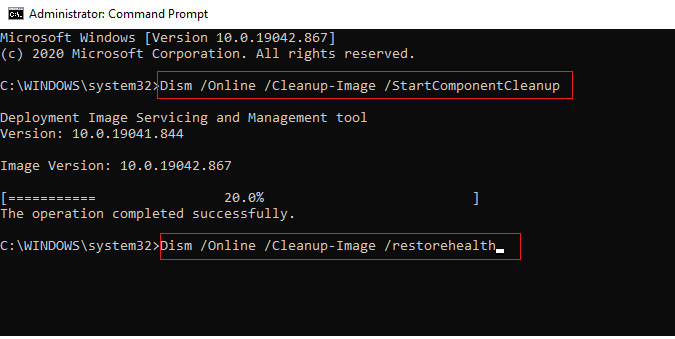
Aguarde a execução dos comandos e verifique se você corrigiu o erro de driver indisponível BCM20702A0.
Método 8: Atualizar o Windows
Quando novas atualizações do Windows estão pendentes para serem instaladas em seu PC, alguns bugs em seu PC não podem ser resolvidos. Conforme sugerido por muitos usuários, a atualização de computadores Windows 10 ajudará você a resolver um dispositivo que está sendo usado por outro problema de aplicativo. Siga nosso guia sobre como baixar e instalar a atualização mais recente do Windows 10 para atualizar seu computador com Windows 10.
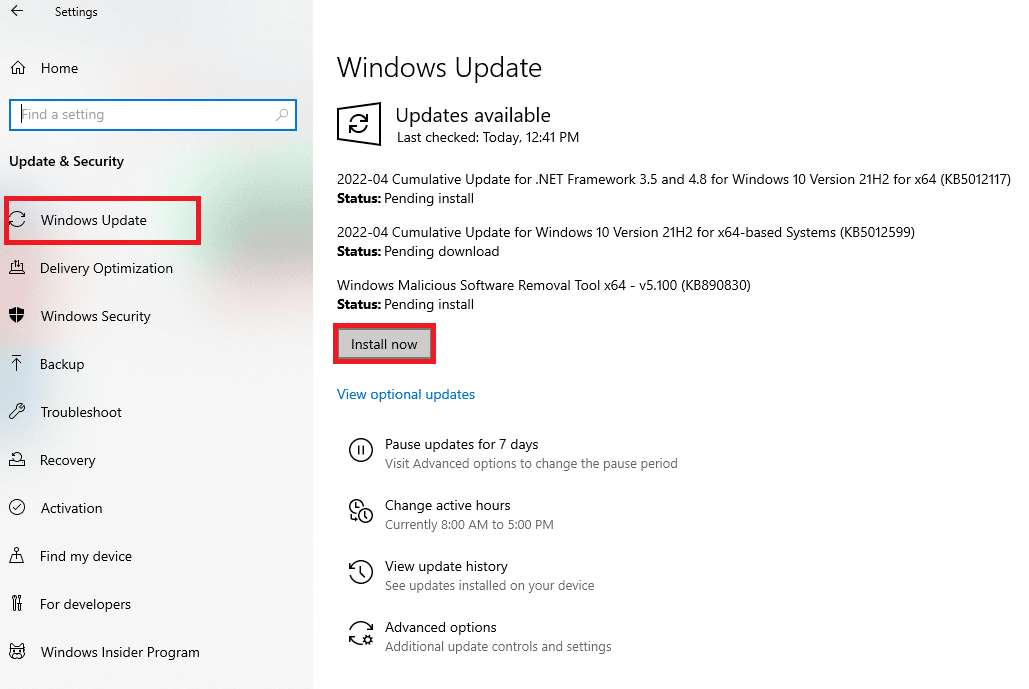
Depois de atualizar seu sistema operacional Windows, verifique se você pode corrigir o erro do driver BCM20702A0 Windows 10.
Leia também: Como renomear dispositivos Bluetooth no Windows 10
Método 9: Instalar manualmente o driver Bluetooth Broadcom
O computador com Windows 10 procura atualizações de driver e, se houver uma disponível, ele fornece uma notificação e as atualizações automaticamente. Mas, quando você enfrenta o erro de driver BCM20702A0 Windows 10, seu PC não pode instalar o driver automaticamente. Neste caso, você deve instalá-lo manualmente.
Os laptops Lenovo e HP são mais propensos a esse tipo de erro e são conhecidos por vários problemas de incompatibilidade com drivers Bluetooth. Aqui demonstramos as etapas para instalar os drivers BCM20702A0 para os modelos de laptop Lenovo.
1. Vá para a página de download do driver Bluetooth (por exemplo, Lenovo) para baixar o driver.
2. Agora, clique no ícone Download correspondente ao Broadcom Bluetooth Driver conforme mostrado.
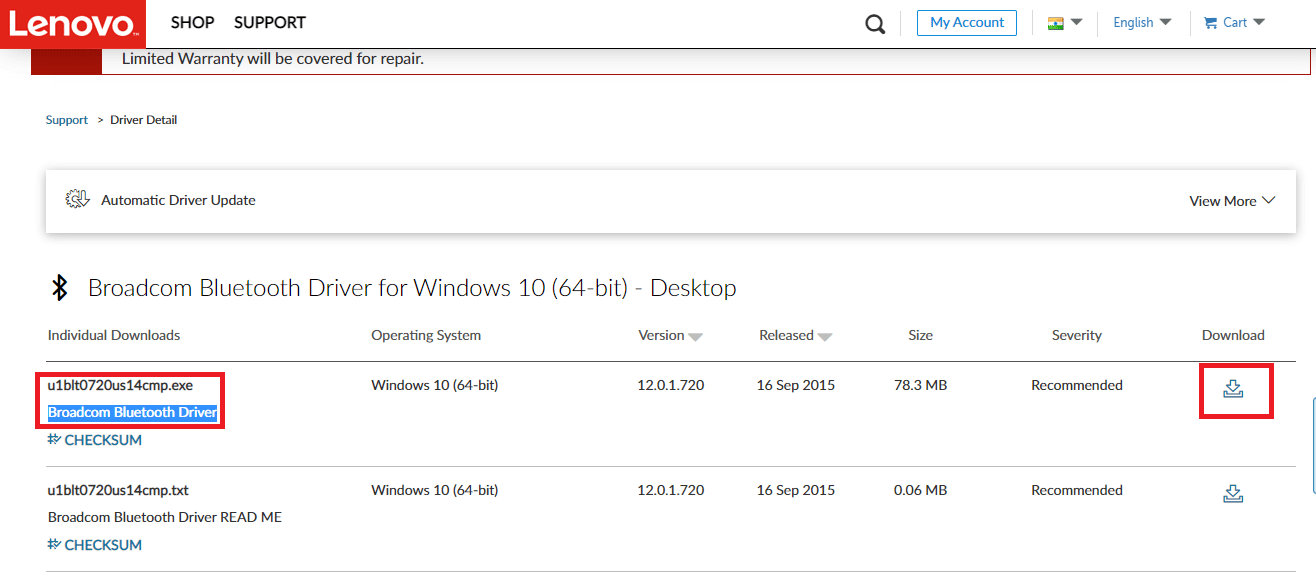
3. Agora, espere até que o download seja concluído.
4. Pressione as teclas Windows + E juntas para abrir o Explorador de Arquivos e navegue até Meus downloads .
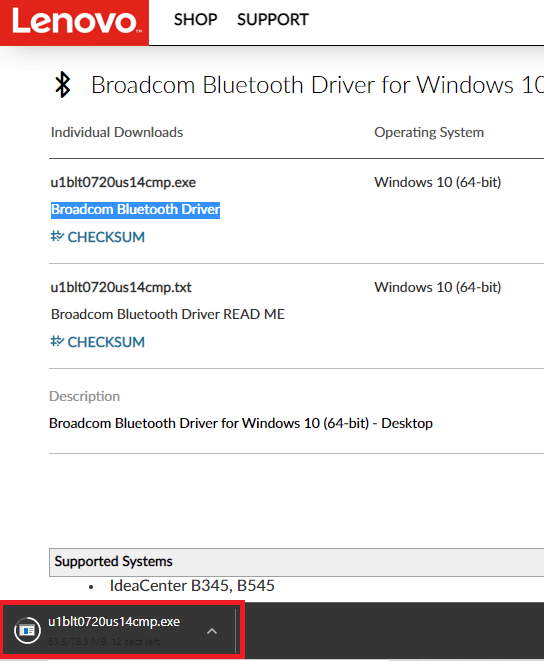
5. Em seguida, clique com o botão direito do mouse no arquivo de configuração .exe e clique em Executar como administrador, conforme mostrado.
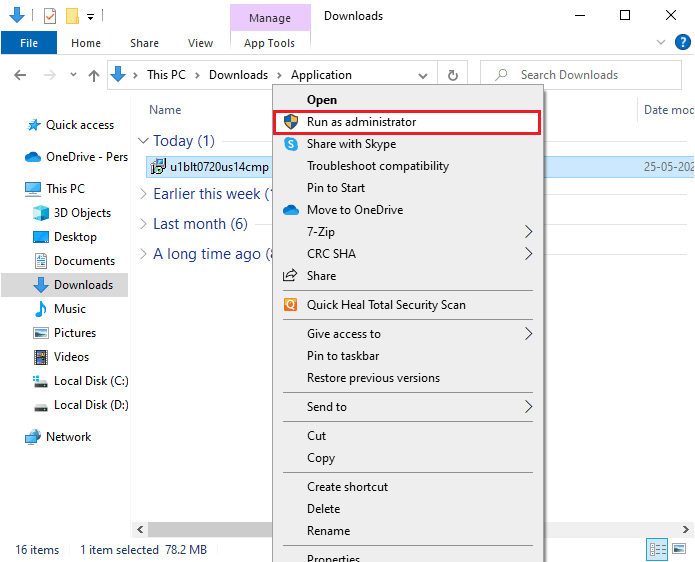
6. No próximo prompt do UAC (User Account Control) , clique em Yes para continuar .
7. Siga as instruções na tela para iniciar e instalar a instalação do driver Bluetooth.
8. Por fim, reinicie o PC e verifique se corrigiu o erro do driver BCM20702A0.
Método 10: Reinstale os drivers de dispositivo
Ainda assim, se você não conseguir corrigir o erro do driver BCM20702A0, há algumas chances de que os drivers do seu computador estejam corrompidos ou incompatíveis. Nesse caso, você deve desinstalar todos os controladores Bluetooth e USB disponíveis (se você usar um dongle para Bluetooth) do seu PC conforme as instruções abaixo. Siga as instruções em nosso guia Como desinstalar e reinstalar drivers no Windows 10. Implemente as etapas correspondentes aos drivers Bluetooth conforme mostrado.
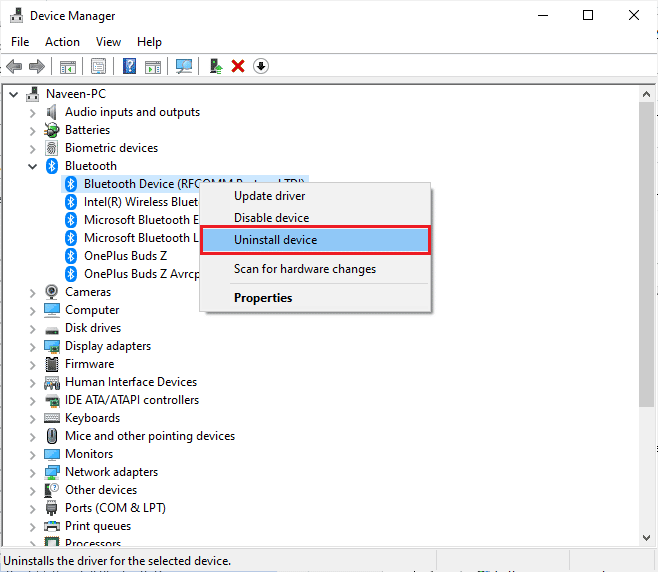
Depois de desinstalar os drivers, reinicie o computador. Depois de reiniciar o PC, o Windows 10 reinstalará os drivers necessários por conta própria. Desta vez, o erro do driver BCM20702A0 do Windows 10 será corrigido.
Leia também: Como instalar o Bluetooth no Windows 10
Método 11: Execute a restauração do sistema
Há vários casos em que a atualização mais recente do Windows quebrou o mecanismo sem fio do seu computador. Se a versão atual do seu PC com Windows 10 interferir na arquitetura existente das configurações do dispositivo, você enfrentará o problema discutido. A Restauração do Sistema trará de volta o computador para a versão em que estava funcionando sem erros. Para fazer isso, siga nosso guia sobre como usar a restauração do sistema no Windows 10 e implemente as instruções conforme demonstrado.
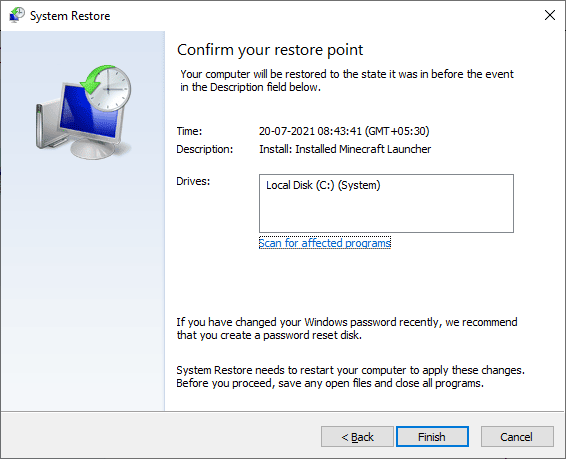
Depois de restaurar seu PC com Windows 10, verifique se corrige o erro do driver BCM20702A0 Windows 10.
Método 12: Redefinir o PC
Ainda assim, se você enfrentar um erro de driver indisponível BCM20702A0, mesmo depois de implementar todos os métodos discutidos, precisará instalar o sistema operacional Windows de forma limpa. Para fazer a inicialização limpa do seu computador, implemente as etapas conforme instruído em nosso guia Como fazer uma instalação limpa do Windows 10
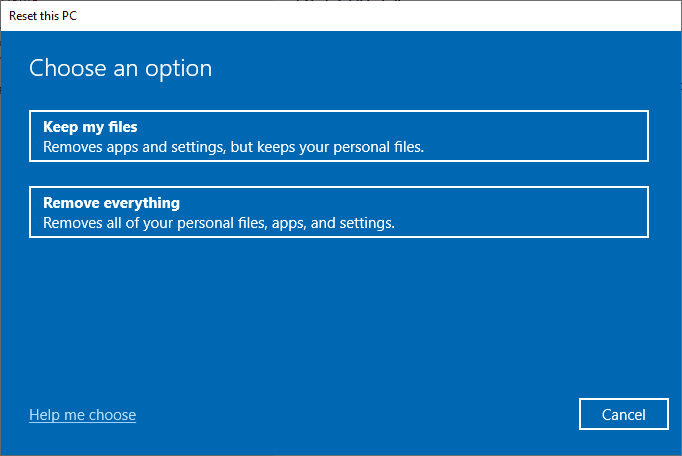
Recomendado:
- Como excluir os resultados da primeira letra do histórico de pesquisa do Instagram
- Corrigir armazenamento insuficiente está disponível para processar este comando
- Corrigir a gagueira dos fones de ouvido Bluetooth no Windows 10
- Corrigir o atraso do mouse Bluetooth do Windows 10
Esperamos que este guia tenha sido útil e que você possa corrigir o erro do driver Bluetooth BCM20702A0 no Windows 10. Sinta-se à vontade para entrar em contato conosco com suas dúvidas e sugestões por meio da seção de comentários abaixo.
